Problém voľného miesta na pevnom disku počítača a aký typ priečinka je winsxs - aktuálne a aktuálne problémy, a to napriek skutočnosti, že objem dnešných pevných diskov sa meria terabajtmi. Postupne a nepostrehnuteľne, každý deň, pevný disk je naplnený množstvom rôznych súborov, až kým sa neukáže, naplnené do očí.
Porovnanie veľkosti priečinkov systému Windows
Chaotické vyhľadávanie najdrahších súborov a adresárov často vedie užívateľa do priečinka winsxs, ktorý sa nachádza v hlavnom adresári operačného systému Windows 7. Keď som meral veľkosť tejto zložky winsxs na vašom pevnom disku sa ukázalo, že to trvá asi šesť gigabajtov! Samozrejme, prvá vec, ktorá sa stane, je túžba odstrániť winsxov spolu s obsahom, aby sme jednoducho a účinne zbavili tejto "záťaže". To by sa však nemalo robiť, pretože takýto krok môže viesť k veľmi smutným a nepredvídateľným následkom. Ako a pomocou akých metód môžete znížiť veľkosť priečinka winsxs, ktoré budem kryť v nižšie uvedenom materiáli.
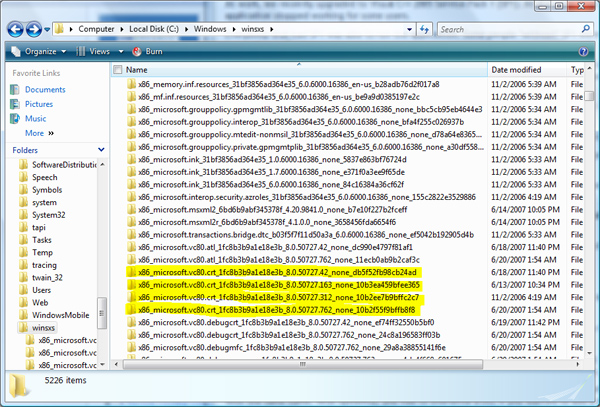
Táto zložka winsxs sa nachádza vo všeobecnom adresári operačného systému Windows, obvykle na adrese C: \\ Windows \\ winsxs, a je určený na ukladanie predtým nainštalovaných systémových komponentov systému Windows.
- V skutočnosti ide o špeciálny druh skladu, ktorý obsahuje všetky potrebné informácie o systéme, od systémových kľúčov a končí potrebnými inštalačnými súbormi.
- Vďaka priečinku winsxs je vždy možnosť vrátiť sa k predchádzajúcej verzii systémových súborov, ktorá bola aktuálna.
- Pri každej ďalšej aktualizácii operačného systému sa do tohto adresára zapíšu staré verzie súborov a údaje o zmenách, takže používateľ má vždy možnosť vrátiť sa k predchádzajúcej verzii, ak sa niečo pokazí.
- Podľa toho sa nainštaluje viac aktualizácií a čím dlhšie sa používa operačný systém, tým väčšia je veľkosť príslušnej zložky.
Všimnem si aj skutočnosti, že skutočná veľkosť adresára winsxs môže byť menšia, ako to ukazuje Explorer a správcovia súborov, kvôli použitiu tzv. "Tvrdé odkazy". Skutočnú veľkosť tohto adresára si môžete prezrieť zadaním príkazového riadka s právami správcu (aktuálne pre Windows 8 a vyššie):
Dism.exe / Online / Vyčistenie-Obraz / AnalyzovaťComponentStore
Myslím, že sme si uvedomili, že to je winsxs a aký je jeho účel, teraz poďme hovoriť o znížení zložky a čistení obsahu.
Čo sa stane, ak odstránim winsxov?
Ak odinštalujete winsx, systém Windows prestane pracovať a pravdepodobne budete musieť znova nainštalovať alebo budete musieť pokúsiť obnoviť súbory, ktoré boli predtým odstránené. A aj keď sa spustí operačný systém, nebude fungovať úplne. Preto sa musíme vyhnúť tomuto vývoju pomocou iných účinnejších metód.
Znížte veľkosť priečinka winsxs
Existuje niekoľko možností na zníženie veľkosti priečinka winsxs, zameriam sa na najbežnejšie a najúčinnejšie priečinky.
Vyčistite winsxs pomocou nástroja Čistenie disku

Ak chcete využiť možnosti tohto nástroja, musíte kliknúť na položku "Tento počítač" a v okne, ktoré sa otvorí, pri umiestnení kurzora na systémovú jednotku "C" kliknite pravým tlačidlom myši na položku Vlastnosti. V zobrazenom okne kliknite na "Vyčistenie disku" a v ďalšom okne kliknite na "Vymazať systémové súbory" a potom potvrďte začiatok postupu. Systém bude analyzovať odstránenie nepotrebných systémových súborov a potom ich odstrániť. Po odinštalovaní budete musieť reštartovať počítač.
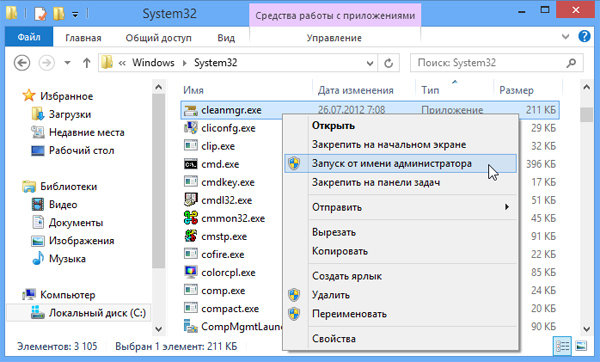
Ďalšou možnosťou vyčistiť priečinok winsxs je použiť nástroj cleanmgr.exe, Spustite príkazový riadok v mene správcu a zadajte cleanmgr, vyberte systémovú jednotku a kliknite na tlačidlo OK. Tento nástroj môžete spustiť aj cez Štart - Spustiť alebo použiť ľubovoľný populárny správcu súborov, do ktorého riadku musíte písať cleanmgr. V zobrazenom menu bude potrebné vybrať "Vymazať systémové súbory", potvrďte operáciu a potom reštartujte počítač.
Ako to vyzerá vizuálne, môžete vidieť na tomto videu:
Takéto postupy sú pomerne jednoduché a môžu uvoľniť niekoľko gigabajtov predtým obsadeného priestoru v adresári winsxs pre používateľa. Všimol som si, že staré verzie súborov budú vymazané, s výnimkou predposledných.
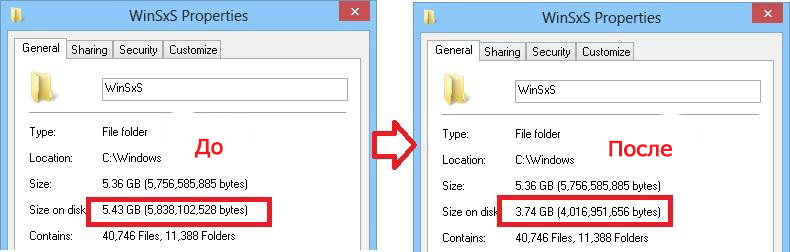
Použitie dism.exe
Tento program je navrhnutý tak, aby pracoval s obrázkami súborov, ich rozbalením a spustením. V tomto prípade stačí na príkazovom riadku zadať nasledovné:
Dism.exe / Online / Vyčistenie-Obraz / StartComponentCleanup
a počkajte, kým program vykoná potrebné operácie. Po dokončení reštartujte počítač.
záver
Keď som sa dozvedel, že táto zložka winsxs je potrebná a jej obsah je cenný, už nie sú žiadne myšlienky na odstránenie winsxov. Prezentované techniky umožňujú jednoduché a pohodlné zmenšenie veľkosti priečinka winsxs a uvoľnenie až niekoľkých gigabajtov voľného miesta na pevnom disku. Je dôležité mať na pamäti, že veľkosť príslušnej zložky rastie s časom, takže je potrebné systematicky znižovať jej objem pomocou nástrojov v tomto článku.
Je tiež dôležité dodržiavať pravidelnú "hygienu pevného disku", neumožňovať chaotické plnenie, pravidelne čistiť a odstraňovať nepotrebné a nepoužívané súbory, čím sa zvyšuje objem voľného priestoru pre vaše prioritné úlohy. Veľa šťastia.
VKontakte
Operačné systémy rodiny Windows mnohými používateľmi sú vnímané takmer ako štandard "zanedbateľnosti" a tendenciu postupne znižovať nadbytočné súbory. Bohužiaľ, v takých presvedčeniach existuje istá pravda.
To je dôvod, prečo sa popularita rôznych druhov optimalizačných programov nezmenšuje, čo umožňuje udržať počet týchto odpadkov pod relatívnou kontrolou. To je len niektorí používatelia majú trochu svojej funkčnosti, ale preto, že sa rozhodnú vziať všetko do svojich rúk. Výsledky sú jednoducho katastrofické.
Napríklad často vymazávajú adresár WinSxS. Aký je tento priečinok, prečo môže jeho odstránenie ovplyvniť výkon vášho systému, nie je to najlepší spôsob? Nájdite odpoveď na túto otázku v našom článku.
Čo je to?
Aby sme pochopili, prečo je to tak dôležité, najskôr by bolo príjemné zistiť jeho účel. Najprv musíte trochu prechádzať do minulosti a hovoriť o histórii operačného systému "Winds". Faktom je, že vydanie známeho systému Windows XP bolo naozaj pozoruhodnou udalosťou: 9x systémová linka bola úplne zatvorená, po ktorej sa stali hlavné verzie NT.
Problém však spočíva v tom, že v nových systémoch je potrebných mnoho funkcií, ktoré boli v starších verziách požadované, z jedného alebo druhého dôvodu. Zvyčajne je to kvôli problémom s kompatibilitou, pre ktoré boli v rovnakom prehliadači Internet Explorer starostlivo prenesené staré chyby zo starších verzií.
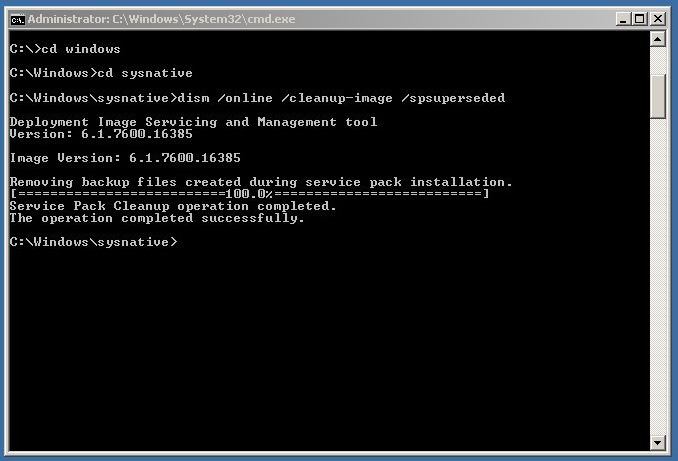 Takže úložisko podobných starobylých prvkov sa stalo katalógom WinSxS. Čo je to tento priečinok? Je to len skládka systému? Nie, nie je to tak jednoduché.
Takže úložisko podobných starobylých prvkov sa stalo katalógom WinSxS. Čo je to tento priečinok? Je to len skládka systému? Nie, nie je to tak jednoduché.
Upravte súbory s popisom
Keď systém Windows Vista vyšiel, došlo k hlbokým zmenám v jadre systému, ktoré sa vôbec nezdalo. Takže skôr všetky komponenty boli popísané súbormi INF, zatiaľ čo v "Vista" po prvýkrát bola zavedená prax "binárneho + XML". Tento balík obsahuje takmer všetko od kľúčov databázy Registry až po systémové nastavenia.
Všetky tieto odkazy sú uložené vo WinSxS. Aký je tento priečinok, ak hovoríte jednoduchším jazykom? Môže sa nazvať dôležitým systémovým repozitárom, ktorý obsahuje všetky informácie o systéme. Tento adresár je v podstate miniatúrny. Teraz je jasné, aké následky bude spôsobené jeho odstránením?
Najčastejšie po takomto barbarskom kroku systém nebude fungovať vôbec. A ak nejakým zázrakom niektoré jeho funkcie zostanú zachované, potom bude naďalej nemožné plne pracovať na ňom.
Môžem to vyčistiť?
Je to zvláštne, ale takáto operácia je úplne prípustná. Časom sa rýchlo rozširuje veľkosť tejto zložky. Je to spôsobené tým, že medzi systémovými komponentmi vznikajú nové spojenia a niektoré z nich už sú zastarané.
Nezabudnite, že systém sa neustále mení a zlepšuje: napríklad pri inštalácii aktualizácií sa v priečinku objavia nielen nové, ale staré verzie systémových súborov. To sa robí na vrátenie starého systému. 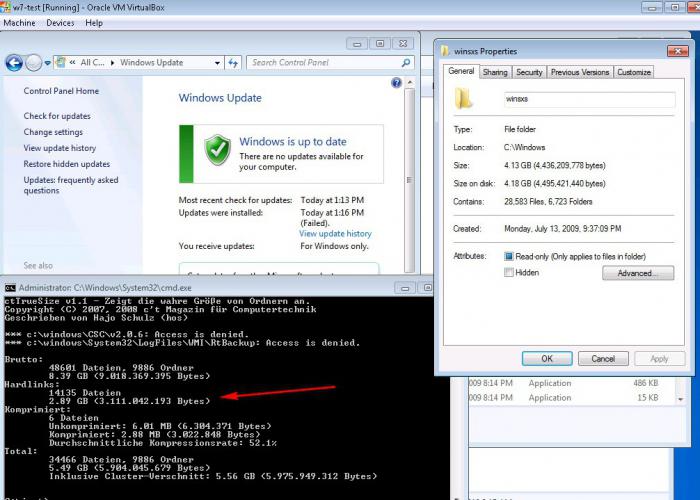
Jednoducho povedané, v dôsledku údržby a konfigurácie bude objem tohto adresára neustále zvyšovať až do jedného dňa, keď prekročí všetky primerané limity. Ale skôr než vymažete WinSxS, mali by ste si spomenúť niekoľko jednoduchých pravidiel.
Po prvé, pre jeho "sanácie" by mali byť použité iba systémové nástroje od spoločnosti Microsoft. Po druhé, ručná zmena jeho zložiek je neprijateľná, pretože dôsledky takejto "kreativity" budú nepredvídateľné. Po tretie, ak nechápete zmysel tohto čistenia a veľkosť systémového disku to umožňuje, je lepšie opustiť túto myšlienku úplne. Rýchlosť, ktorú nezvyšujete presne, ale môžete vyvolať problémy s prebytkom.
Ako sa vykonáva čistenie?
Už sme povedali, že pred vyčistením WinSxS musíte použiť služby špeciálneho nástroja. Je to skryté v hlbinách systému, a preto bežní používatelia ani nepochybujú o svojej existencii. Nazýva sa to DISM, v súčasnosti Windows už obsahuje ôsmu verziu.
Aby bolo možné spustiť nástroj, je potrebné s administrátorskými právami. Ak chcete spustiť v tomto režime, vykonajte nasledujúce operácie: kliknite na tlačidlo "Štart" av otvorenom menu vyhľadajte riadok vyhľadávania. Zadajte slovo "CMD" a stlačte tlačidlo "Enter".
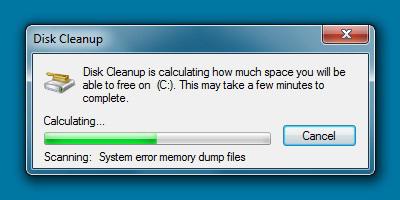 V pravej časti okna sa zobrazí zoznam nájdených položiek, medzi ktorými je aj súbor s rovnakým názvom. Kliknite na ňu pravým tlačidlom myši av kontextovej ponuke rozbaľovacej ponuky vyberte položku "Spustiť ako správca".
V pravej časti okna sa zobrazí zoznam nájdených položiek, medzi ktorými je aj súbor s rovnakým názvom. Kliknite na ňu pravým tlačidlom myši av kontextovej ponuke rozbaľovacej ponuky vyberte položku "Spustiť ako správca".
Najprv zistíme, či je v určitom okamihu potrebná čistiaca operácia. Použite tento príkaz: "Dism.exe / Online / Cleanup-Image / AnalyzeComponentStore".
Potom sa objavuje niekoľko nepochopiteľných čiar, ktorých význam teraz vysvetlíme. Takže po riadku "Component Store
Druhý riadok zobrazuje skutočnú veľkosť všetkých komponentov, ktoré by mali byť orientované. Napokon, najnovšou hodnotou je počet systémových súborov, ktoré boli nahradené novými, a preto môžu byť bezbolestne odstránené.
Prvý spôsob
Je to najjednoduchšie a najúčinnejšie. Takže, aby ste zmenili priečinok WinSxS systému Windows 7, spustite príkazový riadok v administratívnom režime. Zadajte nasledujúci príkaz: "Dism.exe / Online / Cleanup-Image / StartComponentCleanup". Po chvíli systém hlási operáciu.
Pozor prosím! Ak ste vykonali operáciu pomocou prvej metódy, potom sa môžete vyhnúť všetkým ostatným akciám, pretože v nich nebude zmysel.
Druhý spôsob
Spustite emulátor príkazového riadku znova v režime Administrator. Zadajte príkaz "cleanmgr" a potom stlačte tlačidlo "Enter". Pomôcka sa spustí V najnovších verziách systému Windows môže dokonca určiť množstvo starých systémových aktualizačných súborov, ktoré môžu byť bezbolestne odstránené z operačného systému.
Tretia cesta
Táto metóda je navrhnutá tak, aby odstránila všetky staré verzie komponentov, ktoré už nie sú potrebné. Je to veľmi užitočné pre majiteľov počítačov, ktorí už niekoľko rokov používajú rovnakú verziu systému Windows.
Dôležité! Ak použijete našu radu, aktualizáciu nemôžete vrátiť späť. Upozornenie je dôležitejšie, pretože nedávno používatelia systému Windows 7 utrpeli sériu systémových zlyhaní súvisiacich s neúspešnou opravou KB2859537. Ak je však všetko v operačnom systéme normálne, priečinok WinSxS (ako ho možno redukovať, povieme) môže byť predmetom revízie.
Táto operácia sa vykonáva príkazom "Dism.exe / Online / Cleanup-Image / StartComponentCleanup / ResetBase". Zisk vo výške voľného miesta na disku priamo závisí od celkového počtu aktualizácií, ktoré ste nainštalovali od samotnej inštalácie systému. Stáva sa, že veľkosť oslobodeného priestoru sa meria gigabajtmi. 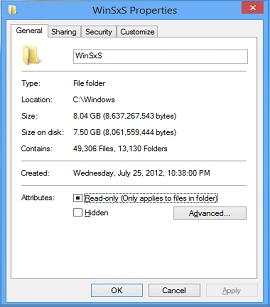
Stojí to za to vyčistiť
Takže po všetkom, čo je uvedené vyššie, môžete byť v niektorých ťažkostiach. A to je pochopiteľné: na jednej strane prírastok množstva uvoľneného priestoru priťahuje, ale na druhej strane ... Čo budete robiť, ak sa niektorý aktualizačný súbor ukáže ako problematický?
Ak existuje zodpovedajúci súbor WinSxS, potom sa nemusíte obávať. Ak však neexistuje, môže byť v niektorých prípadoch možné iba znova nainštalovať. Takže pred touto operáciou sa dôrazne odporúča rozhodnúť, či potrebujete tento podiel voľného miesta. Navyše, ako je dobre známe, v systéme Windows 8 WinSxS je čiastočne optimalizovaný systémovými nástrojmi, takže sa nemusíte obávať.
Ak nie ste nováčikom počítača, pravdepodobne ste počuli alebo narazili do priečinka WinSxS. Nemohla pomôcť, ale len vyvolávať otázky, pretože má veľa priestoru. A keďže každý megabajt na disku C záleží, myslím, že ste si želali znížiť veľkosť tejto zložky.
Bohužiaľ, priečinok nielen zaberá veľa priestoru, ale tiež rastie po celú dobu. Obsahuje rôzne nepotrebné súbory a čím dlhšie pracujete na jednom operačnom systéme, tým viac WinSxS váži. No, ak máte veľmi strach, že priečinok Windows zaberá veľa priestoru Windows 7, poviem vám, ako to trochu znížiť.
Prečo WinSxS
Zložka WinSxS je priečinok služby, je nevyhnutný pre ukladanie verzií systémových komponentov operačného systému nainštalovaných skôr. Inými slovami, vďaka obsahu tohto priečinka sa používateľ môže v prípade potreby vrátiť k predchádzajúcej verzii operačného systému.
Keď sú staré súbory nahradené novými, ale toto pravidlo nefunguje vo vzťahu k WinSxS: v nich sú uložené staré verzie. Keďže neexistuje žiadny proces substitúcie, neustále rastie.
Ako vymazať priečinok WinSxS
Web ponúka rôzne spôsoby vymazania tejto zložky služby, ale takmer všetky z nich vedú k chybám a poruchám v systéme OS. Momentálne existuje len jedna možnosť, s ktorou môžete čiastočne čistiť priečinok a jeho podstatou je nasledujúca:
Samozrejme, po dokončení všetkých položiek zostane priečinok WinSxS na svojom mieste. Bude zmenšená, pretože všetky staré verzie súborov budú vymazané, zostane len predposledná. Z toho vyplýva záver, že ak ste nedávno nainštalovali operačný systém OS, môžete ju vymazať v priečinku a možno ho nič nenaskytne. Naopak, ak je systém Windows 7 na počítači dlhší čas, potom sa priečinok "stratí váhu" o niekoľko gigabajtov.
Vo všeobecnosti to skúste a nezabudnite, že vyššie uvedená metóda je jediná, ktorá nevedie k strate funkčnosti operačného systému! Preto nerobte riziká a nepoužívajte iné neoverené metódy, je pravdepodobné, že od nich nedostanete pozitívny výsledok.
Tento adresár zvyčajne podráždi majiteľov počítačov s operačným systémom Windows z dôvodu ich objemu a navyše sa časom zvyšuje. A čo je najdôležitejšie, predtým, než neexistovala dostatočná bezpečná metóda na zníženie množstva priestoru, ktorý zaberá na disku. Odstránenie systému WinSxS spôsobilo zlyhanie alebo zlyhanie systému Windows.
Preto pred tým, než začnete robiť akúkoľvek akciu, musíte s aplikáciou WinSxS dôkladne porozumieť: čo je táto zložka a či sa dá vymazať.
Stručne o tomto priečinku
Tento adresár je so záložnými OS súbormi. Preto sa po každej aktualizácii zvyšuje jej veľkosť. Nachádza sa v systéme C: \\ Windows \\ winsxs a je to systém. Vďaka tomu môžete odstrániť aktualizácie a obnoviť systém, ak máte problémy so systémom Windows. V tomto adresári sú všetky údaje o operačnom systéme uložené a ak sú vymazané, je pravdepodobnejšie, že systém sa nespustí viac.
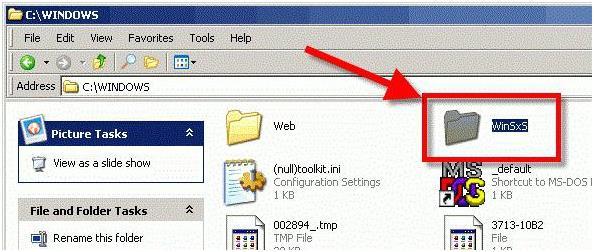 Pri vyriešení problému s odstránením teraz prejdite na úlohu, je možné bezpečne vyčistiť priečinok WinSxS, aby sa zmenšila jeho veľkosť a množstvo pamäte obsadené na disku na počítači.
Pri vyriešení problému s odstránením teraz prejdite na úlohu, je možné bezpečne vyčistiť priečinok WinSxS, aby sa zmenšila jeho veľkosť a množstvo pamäte obsadené na disku na počítači.
Môžem čistiť obsah WinSxS?
Môžete odstrániť iba niektoré súbory, nie všetky. Budete musieť použiť systémové nástroje Windows (v rôznych verziách OS, nástroje sú rôzne). Aplikácie tretích strán určené na čistenie nemajú možnosť odstrániť žiadne informácie z tohto adresára, pretože tento adresár je systémový adresár.
Varovanie! Ak manuálne odstránite komponenty obsiahnuté vo WinSxS, dôsledky zásahu sú nepredvídateľné.
Správny proces na uvoľnenie miesta na disku
Nástroj Windows, ktorý potrebujete na správne odstránenie niektorých zložiek, sa nazýva "DISM".
Ak chcete spustiť túto aplikáciu, vykonajte nasledujúce kroky:
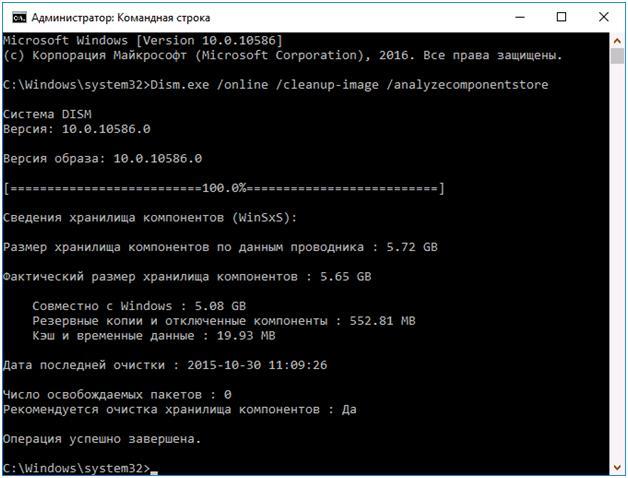
Týmto spôsobom úplne neodstránite adresár WinSxS. Zaniknú iba zastaralé údaje, takže môžeme predpokladať, že na pevnom disku bude vymazané iba malé množstvo pamäte. Závisí to od toho, ako dlho je OS nainštalovaný v počítači.
Postup pre systém Windows 10
Proces čistenia adresára WinSxS v "Ten" obsahuje nasledujúce akcie:
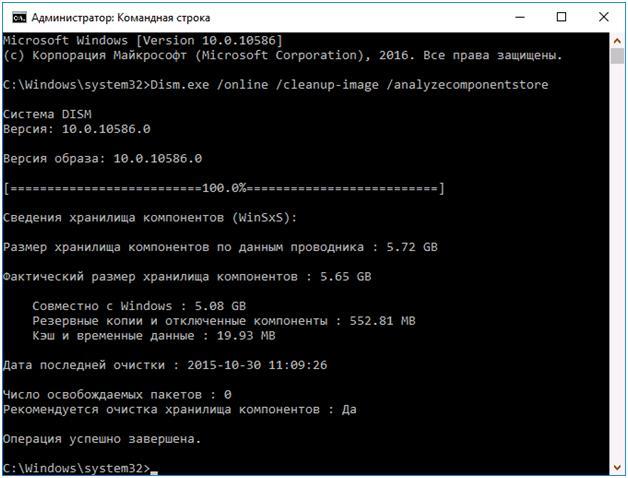
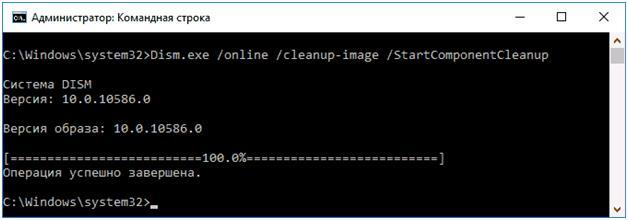
Dôležité! V desiatom operačnom systéme je táto podmienka poskytovaná iba vtedy, ak je objem adresára WinSxS väčší ako 10 GB, a preto je vhodné ho vyčistiť.
Proces pre systém Windows 8
Je zvlášť jednoduché vyčistiť adresár WinSxS v Osem. To je možné vykonať podobne ako v desiatkovej verzii systému Windows a v tomto systéme je špeciálna aplikácia na čistenie.
Proces čistenia adresára WinSxS v G8 zahŕňa nasledovné:
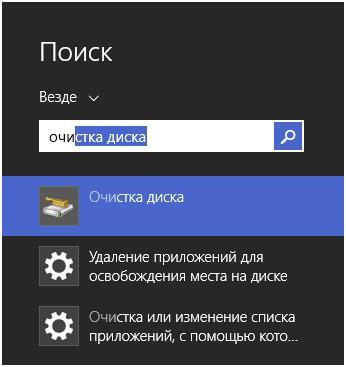
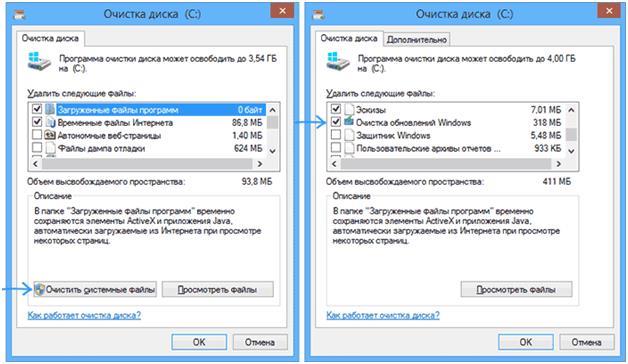 Táto metóda je najbezpečnejšia.
Táto metóda je najbezpečnejšia.
Proces pre systém Windows 7
V "Seven" sa vývojári nestarali o potrebu vyčistiť adresár WinSxS, ale môžete nainštalovať špeciálnu aplikáciu v PC, podobne ako v aplikácii "Eight".
Veľkosť moderných pevných diskov osobných počítačov môže dosiahnuť niekoľko terabajtov, ktoré sa nemôžu radovať, ale čo môže povedať, nemôžu sa tiahnuť. A keď miesto na disku zostáva málo, myšlienka toho, čo robiť ďalej a kde umiestniť obsah, začne poplašovať užívateľa o to viac.
S užívateľskou časťou je všetko jednoduché. Nakoniec je možné niektoré súbory presunúť na niektoré vymeniteľné médiá. Ale čo systémový oddiel? Môžete tiež odstrániť body obnovy, ktoré sa vo všeobecnosti neodporúčajú, rovnako ako nepoužívané programy. Ten druhý sa hodí ďaleko od všetkých používateľov a navyše program, ktorý sa má odstrániť, musí zaberať veľa priestoru na disku.
Vo všeobecnosti je logika, že čím viac programu, tým je užitočnejšie.

Existuje iný spôsob - vymazať dočasný systémový priečinok WinSxS, ktorý sa nachádza v adresári Windows. Ak používate operačný systém dlhší čas, pravdepodobne zistíte, že jeho veľkosť je niekoľko gigabajtov. Boli používatelia, ktorí WinSxS vážili dve desiatky gigabajtov. Odstránenie "nevyžiadanej pošty", ktorá sa nahromadila vo WinSxS, je tiež voľbou, ale musíte sa k nemu pristupovať veľmi opatrne.
Vymažte tento adresár systému nie je to isté ako zbavenie obsahu priečinka TEMP. Prečo je to tak, najprv zistíme, čo je priečinok WinSxS a prečo je to potrebné.
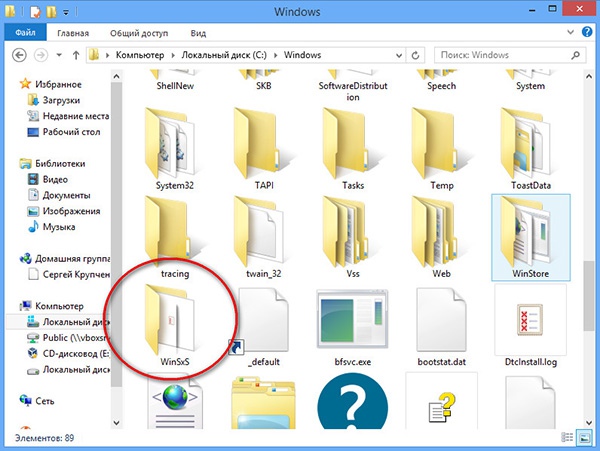
WinSxS čo je táto zložka
Po prvýkrát sa priečinok WinSxS objavil v systéme Windows Vista a obsahoval informácie o konfigurácii operačného systému a jeho komponentov. V ďalších verziách systému Windows sa účel priečinka WinSxS, ak sa používa vo veľkom rozsahu, nezmenil.
Áno, bol optimalizovaný, ale súbory obsiahnuté v ňom stále predstavujú pre systém významnú hodnotu, a preto ich odstránenie zakrivenými rukami môže viesť k smutným dôsledkom. Obsah adresára WinSxS predstavujú staré súčasti aktualizácie systému, ktoré ukladajú informácie na obnovu systému do konfiguračných súborov, ako aj tvrdé symbolické odkazy alebo hardvérové odkazy.
Napriek zdanlivej zbytočnosti môžu byť staré súčasti aktualizácie dokonca veľmi užitočné. Ak sa vyskytnú problémy s ďalšou aktualizáciou systému Windows, vždy sa môžete vrátiť k starým verziám a obnoviť tak normálnu prevádzku systému.
Teraz nie je ťažké pochopiť dôvody, prečo priečinok WinSxS zaberá toľko miesta na pevnom disku. Jeho rast je priamo úmerný frekvencii aktualizácií. Staré komponenty systému sú archivované a skopírované do adresára WinSxS, čo v skutočnosti vedie k jeho zvýšeniu. V skutočnosti jeho veľkosť zriedka prekračuje 15 GB. Okrem toho správcovia súborov, vrátane aplikácie Explorer, vás oklamajú a nadhodnocujú veľkosť priečinka WinSxS približne o 40 percent.
Tieto 40 percent tvoria súbory symbolických odkazov, ktoré neobsahujú aktuálne údaje, ale iba tie, ktoré sa na ne vzťahujú. Súbory "Real" môžu byť v iných systémových adresároch, napríklad v systéme Windows, ProgramData atď. Po prvé, odstránenie odkazov na veľkosť WinSxS to neovplyvní, a po druhé, to znova môže viesť k problémom.
Ak ste používateľom systému Windows 8, mali by ste tiež zvážiť, či má zmysel čistiť túto zložku vôbec. Skutočnosťou je, že na rozdiel od systému Windows 7 v ôsmej verzii sú "extra" súbory automaticky vyčistené podľa nastavení plánovača úloh.
Čistenie winsxov
Preto má zmysel čistiť priečinok WinSxS iba v dvoch prípadoch. Zložka WinSxS bola skutočne "ohrozujúca" veľkosť, čo je typickejšie pre siedmu verziu systému Windows, alebo si ceníte každý gigabajt toľko, že ste pripravení riskovať výkon vášho systému. Existuje niekoľko spôsobov čistenia adresára WinSxS. Najjednoduchšou, ale nie najefektívnejšou cestou je používanie pomôcky systému cleanmgr, známej aj ako čistenie disku. Ak chcete spustiť, zadajte príkaz do poľa "Spustiť" cleanmgr a stlačte kláves enter. Rozpoznáte?
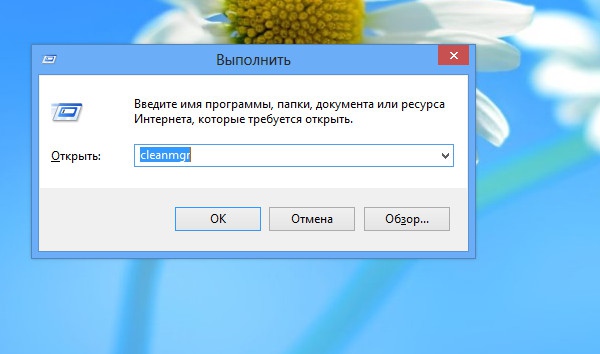
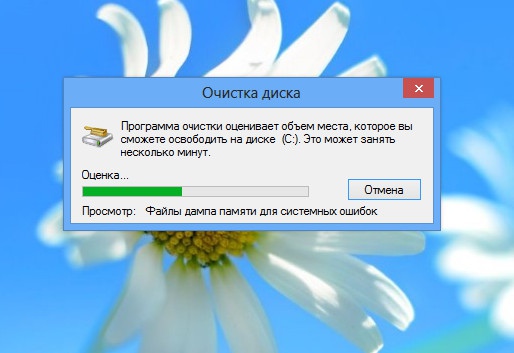
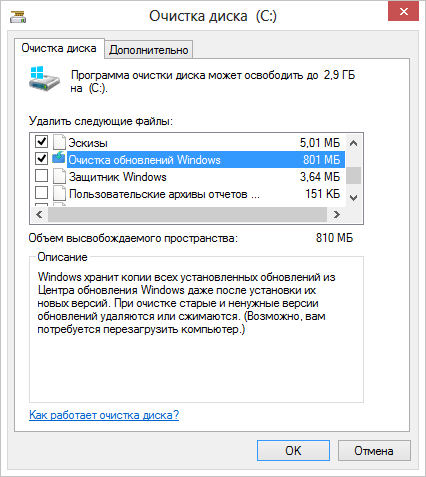
Program čistenia winsxs - DISM
Druhá cesta je oveľa účinnejšia. Tentokrát budeme používať konzolový nástroj DISM. Vymažeme všetky verzie aktualizácií bez čakania na plánovanú operáciu. Ak to chcete urobiť, spustite nasledujúci príkaz na príkazovom riadku, ktorý beží ako správca:
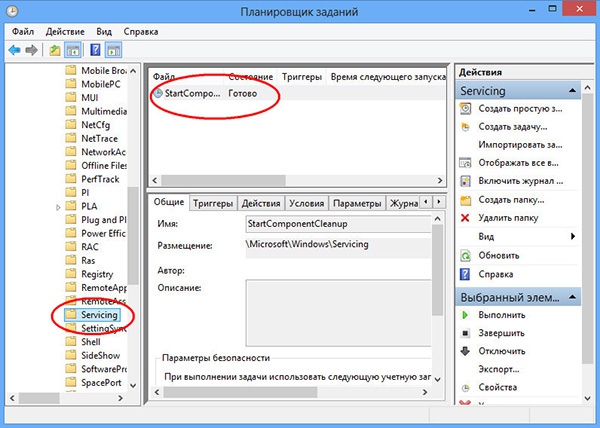
DISM.exe / online / Cleanup-Image / StartComponentCleanup

Ak chcete odstrániť archivované súbory vytvorené počas inštalácie balíkov Service Pack, odpovedá iný tím. Ak to chcete urobiť, zadajte do príkazového riadku nasledujúci riadok:

Pozor prosím! Po vykonaní tohto príkazu nebudete môcť odstrániť už nainštalované balíky Service Pack a vrátiť sa k ich starým verziám. Mimochodom, takáto správa (ako na snímke obrazovky) dostanete v prípade, že nič nemôže odstrániť.
Môžete tiež odstrániť staršie verzie pre každú súčasť. Použite tento príkaz:
DISM.exe / online / Cleanup-Image / StartComponentCleanup / ResetBase

Dôsledky budú presne rovnaké ako v prípade použitia príkazu DISM.exe / online / vyčistenie-obrázok / SPSupriededed .
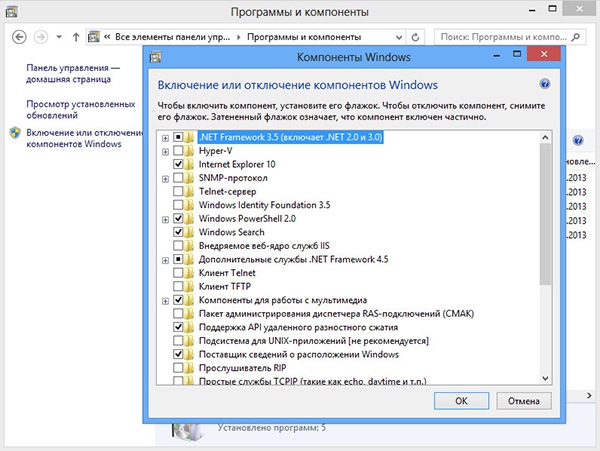
Čo ešte môžem urobiť na vyčistenie priečinka WinSxS. V najnovších verziách systému Windows existuje taká užitočná funkcia, ako je zapnutie / vypnutie systémových komponentov na požiadanie. Ak otvoríte ovládací panel a potom prejdete do sekcie Programy a funkcie, pochopíte, čo je v stávke. Niektoré z týchto komponentov, aj keď nie sú začiarknuté, sa stále zobrazujú na disku. Nemusíte sa k centru aktualizácie pripojiť, ak si ich chcete stiahnuť, môžete ich nainštalovať priamo z disku. Takže sú práve v priečinku WinSxS.
Ak súbory komponentov zaberajú veľa miesta na disku, môžete ich odstrániť. Ak to chcete urobiť, znova použijeme už známy nástroj DISM. Spustite konzolu a zadajte nasledujúci príkaz:
DISM.exe / Online / Angličtina / Get-Funkcie / Formát: Tabuľka

Toto bude obsahovať zoznam komponentov, ako aj ich stav. Povolené - povolené, Zakázané - zakázané. Ak chcete zo systému odstrániť komponent, použite nasledujúci príkaz:
DISM.exe / Online / Zakázať-Feature / featurename: NAME / Remove
Kľúčové slovo NAME označuje názov komponentu. Napríklad musíme odstrániť modul Microsoft-Hyper-V-All.
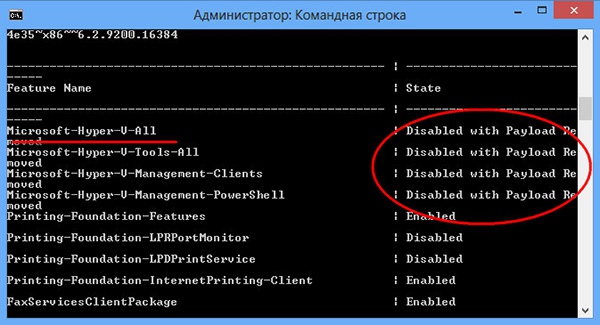
DISM.exe / Online / Zakázať-Feature / featurename: Microsoft-Hyper-V-All / Remove
Teraz, ak spustíte príkaz Get-Features znova, uvidíte, že stav komponentu sa zmenil na "Disabled with Payload Removed", čo znamená "zakázané odstránením užitočných súborov".
Zrátané a podčiarknuté:
Ako vidíte, nie je to nič zložité. Vyskúšali sme všetky vyššie uvedené možnosti a zistili sme, že sú dosť účinné a efektívne. Najdôležitejšie však je, že naše akcie neviedli k žiadnym negatívnym dôsledkom pre operačný systém.
Všetko, čo zostáva v priečinku WinSxS, by sa nemalo odstraňovať. A ešte jedna vec. Na čistenie tejto zložky nepoužívajte náhodné pomôcky nájdené na internete.
Skúsenosti ukázali, že používanie takýchto čistiacich prostriedkov často viedlo k úplnej opätovnej inštalácii systému. A tiež dávajte pozor na skutočnosť, že v žiadnom zo známych optimalizátorov nenájdete funkciu čistenia katalógu WinSxS.

